Win10 20H2版本如何查看系統屬性?
win10出新系統了,很多小伙伴們應該已經更新到win10 20h2版本了吧。但是有些用戶發現更新之后想要通過電腦屬性查看系統信息沒有了,那要怎么查看呢?可以恢復到原來的方式嗎?這里小編就分享一下win10系統查看系統信息的方法。
方法一:控制面板中打開。
1、搜索控制面板打開,然后把查看方式設置為大圖標,此時可以看到系統,右鍵點擊打開就可以了。如下圖。
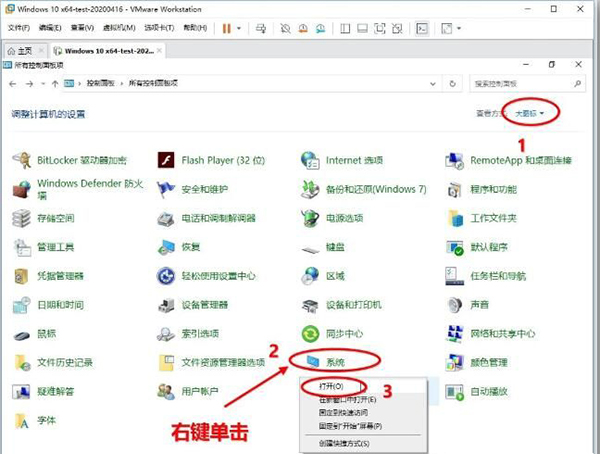
方法二:通過右鍵單擊資源管理器下方空白區域,選【屬性】找出來。
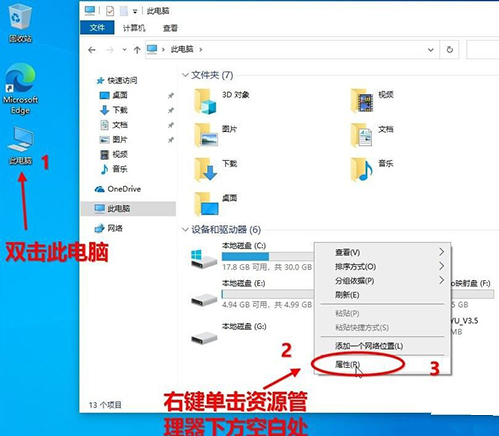
方法三:徹底回復舊的系統信息界面。
(注意:此方法會造成【開始】菜單的【主題感知】功能失效(20H2的新功能),對于喜歡【主題感知】這個新功能的用戶慎重優化此項。對于做了開始菜單仿WIN7優化的用戶,沒有任何影響。)
1、打開注冊表,然后找到以下路徑:HKEY_LOCAL_MACHINESYSTEMControlSet001ControlFeatureManagementOverrides0209323
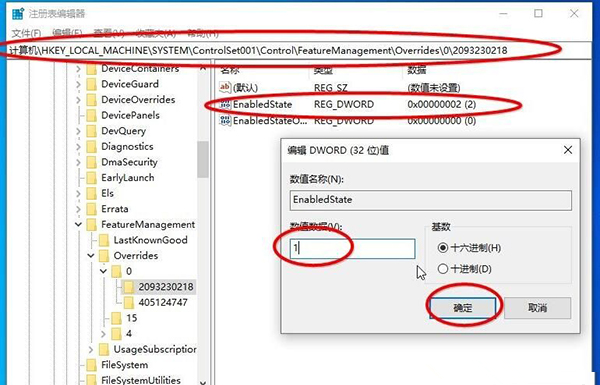
2、然后將EnabledState的值改為1。
不過,由于權限不足,我們是無法正常修改的。大家可以參考:Win10注冊表權限獲取方法(應對改注冊表沒有權限錯誤的問題)
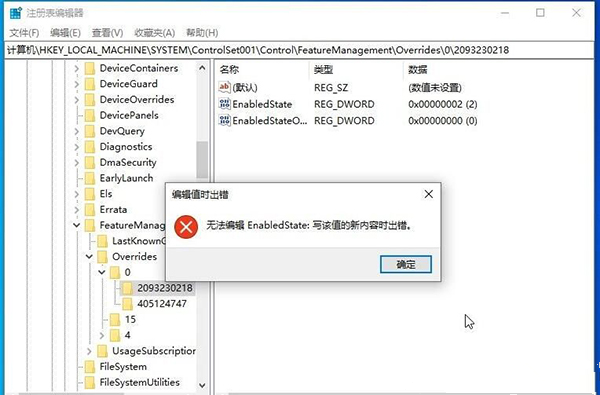
修改權限之后這時就可以成功的將EnabledState值改為1了。
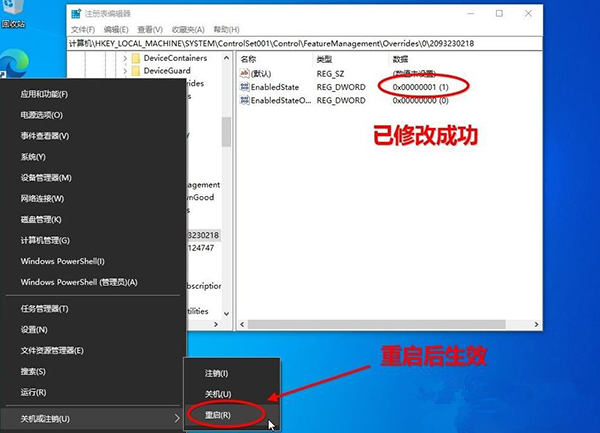
修改成功后,必須要重啟電腦才能生效。重啟后再執行右鍵單擊【此電腦】,選【屬性】,熟悉的系統屬性界面又回來了。
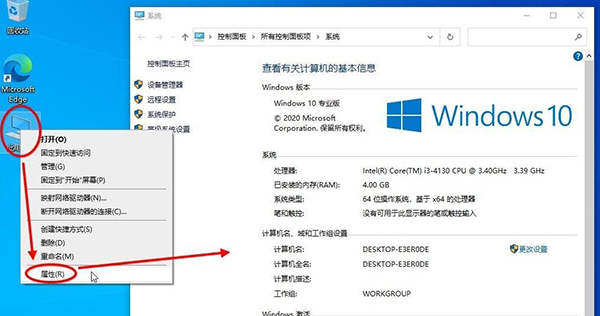
總結:大家可以通過控制面板或者資源管理器來進行查看系統信息,或者按照以上方法通過修改注冊表來恢復舊版系統信息界面!
相關文章:
1. Win10系統麥克風沒聲音怎么設置?2. Win10服務項哪些能禁用?3. Win11怎么提高開機速度?Win11提高開機速度設置方法4. 如何立即獲取Windows10 21H1更新?獲取Windows10 21H1更新方法分享5. 統信uos系統怎么管理打印界面和打印隊列?6. Win10系統怎么把字體改成蘋果字體?7. UOS系統怎么滾動截圖? UOS滾動截圖的使用方法8. Debian11中thunar文件管理器在哪? Debian11打開thunar文件管理器的技巧9. 聯想ThinkPad E420 1141A49筆記本U盤如何安裝win10系統 安裝win10系統方法介紹10. Debian11怎么結束進程? Debian殺死進程的技巧

 網公網安備
網公網安備